ThinkDCS设备巡视系统操作指导手册.docx
《ThinkDCS设备巡视系统操作指导手册.docx》由会员分享,可在线阅读,更多相关《ThinkDCS设备巡视系统操作指导手册.docx(24页珍藏版)》请在冰点文库上搜索。
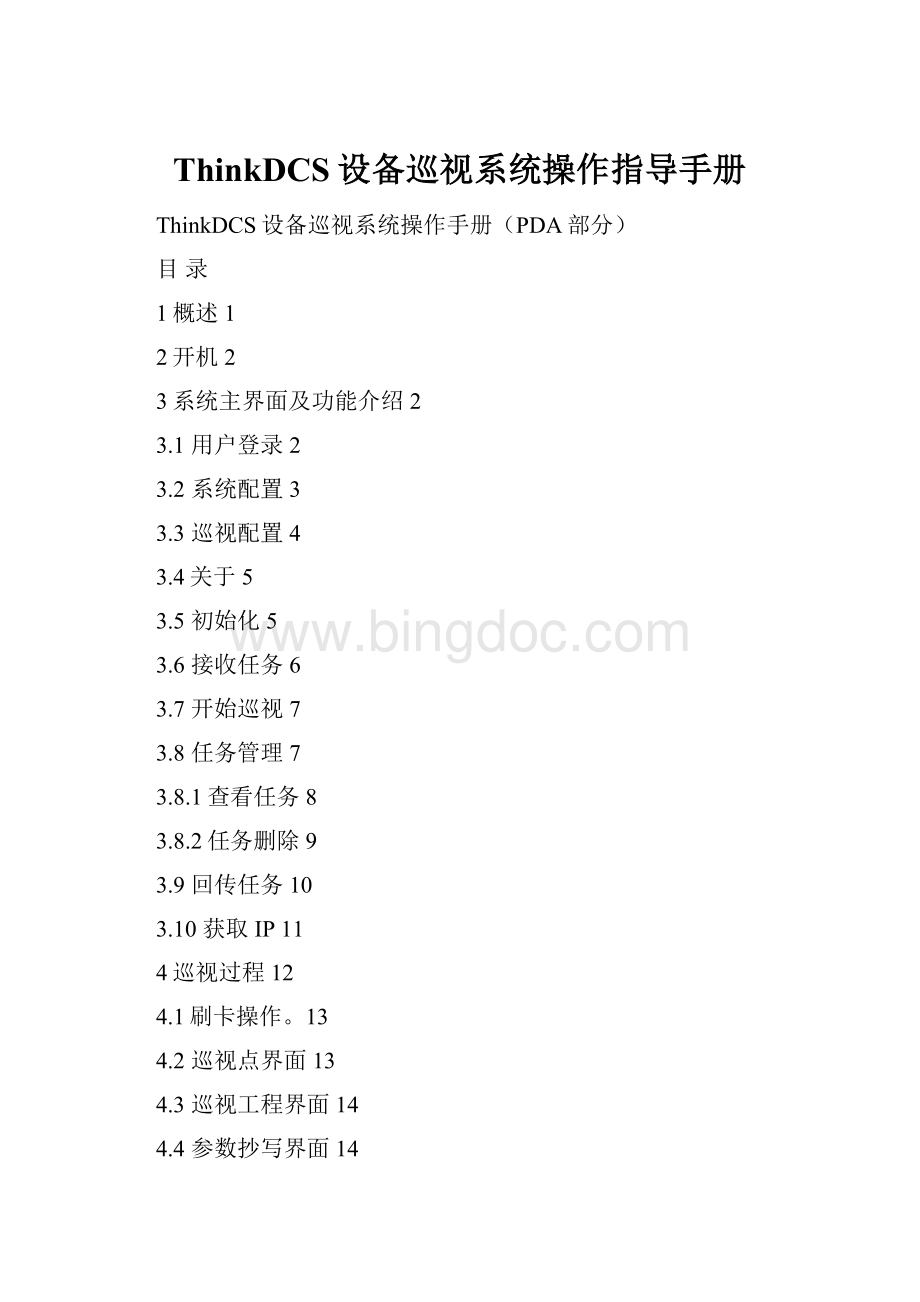
ThinkDCS设备巡视系统操作指导手册
ThinkDCS设备巡视系统操作手册(PDA部分)
目录
1概述1
2开机2
3系统主界面及功能介绍2
3.1用户登录2
3.2系统配置3
3.3巡视配置4
3.4关于5
3.5初始化5
3.6接收任务6
3.7开始巡视7
3.8任务管理7
3.8.1查看任务8
3.8.2任务删除9
3.9回传任务10
3.10获取IP11
4巡视过程12
4.1刷卡操作。
13
4.2巡视点界面13
4.3巡视工程界面14
4.4参数抄写界面14
4.5缺陷填写和查看界面,15
5其它16
6自动生成任务及自动回传巡视结果17
6.1自动生成任务:
17
6.2自动回传巡视结果18
1概述
PDA巡视器(以下简称PDA)为ThinkDCS设备巡视系统的手持式数据采集设备,主要用于巡视点的刷卡操作、巡视点所属设备巡视确认、设备巡视工程查看/确认、设备参数抄写、设备缺陷填写等功能。
PDA的系统平台为WinCE6.0,该平台为微软公司生产的一个智能设备实时操作系统,具有实时性好、稳定性高的特点。
PDAV4版软件是基于WinCE6平台的一个应用软件。
PDAV4之开发平台为cf2平台,可以获得稳定健壮的程序特性。
程序界面的设计上,充分考虑了用户的使用感受,如巡视中单手操作等设计,使得其实用性更强,使用更加方便。
在软件的开发过程中,始终围绕着数据安全、系统稳定及人性化界面的原则。
2开机
按PDA机身右侧电源按钮,PDA将从休眠转入运行。
若此操作无反应,则可用手写笔或其它替代品捅机身右侧之复位键,PDA将重新进入开机自检,约1.5分钟后进入巡视系统界面。
3系统主界面及功能介绍
程序启动后,进入如图3_1界面,该界面有9个功能图标,点击可以进入相应功能模块。
日期时间栏可以显示完整的当前时间、日期以及农历日期。
状态栏从左至右分别为:
可用内存指示、电池电量及电压监视、无线网络情况、时间。
图3_1
3.1用户登录
大部分工作,都必须在登录后方能进行。
如图3_2,在用户名下拉选择框中选择相应的用户名,在口令框输入口令。
●小技巧1:
若用户较多,用户选择起来比较慢,可点击下拉框使下拉条显示出来,然后在输入面板上点击待登录用户的首字母,下拉框中将列出以此字母为开头的用户,方便用户选择。
●小技巧2:
若口令有大小写,则可先点击shift键或cap键,再点击字母即可输入大写字母。
●用户在上位机上修改了口令后,在请求任务后,PDA上的口令会随之更改。
若PDA已开启自动更新功能且PDA在无线信号范围内,则在最多10S钟内,启动自动更新使PDA上该用户的口令与上位机一致。
图3_2
3.2系统配置
图3_3
●超时设置,现未用,其功能由巡视任务模板中各个任务的超时时间所替代。
已经开始巡视但未上传的任务,将不会被自动删除。
已上传的任务,在到达超时时间后,将被自动删除。
●PDA名:
一般设置为PDA所属的班组名称,若有多个,则加上后缀1、2,尽量不要让PDA重名,这是为了今后的系统运行日志中不易被混淆。
路由器名:
无线通信中,无线路由器的名称,巡视系统无线路由器一般配置为:
dcshub。
●密钥:
默认密钥为“1998110400”,若用户在路由器中重新修改了密钥,则各PDA在此处需要做相应的修改。
●主机列表设置:
PDA可通过无线路由接入局域网,与上位机进行通信,该界面配置该PDA对应的上位机所在的IP地址。
其中,有线连接地址:
169.254.2.2为必须配置的,它为PDA使用有线连接与上位机通信时,上位机所模拟出来的网卡地址。
●若选择:
只连接选中主机,则今后与上位机通信将不会弹出地址选择框,而是直接连接在此处配置的主机地址。
不建议这样设置。
●在配置完成后,请务必点击:
保存配置。
3.3巡视配置
图3_4
●自动升级数据库。
勾选时,若PDA在主界面上,如图3-1,将每10秒与上位机通信检测一次本机巡视基本数据与上位机版本是否一致,若不一致则升级本机基本数据库。
默认为勾选。
●设备必须按顺序巡视。
要使用本功能,上位机工程必须在 巡视点-巡视设备 组态时,必须定义巡视点中巡视设备的顺序顺序。
用户在PDA巡视到该点时,会被强制要求必须按照这个顺序对设备进行巡视确认。
默认为不勾选。
●巡视工程必须确认。
若选中该选项,在弹出的巡视工程界面里,用户必须对每一个工程进行确认后,方可完成这个设备的巡视。
默认为不勾选。
●卡类型:
此处定义巡视卡的类型,有I型和II型两种选项,具体型号请询问厂家。
若卡类型未正确选择,将无法进行巡视刷卡操作。
●自动生成任务:
该选项与下面的任务列表配合,当选中它时,自动生成任务功能开启,当PDA位于图3-1主界面时,将会自动生成所配置好的需要自动生成的任务。
后台自动生成任务时,系统繁忙,此时将在主界面上红字显示:
自动生成任务中,待生成任务结束后,方可进行其它操作。
3.4关于
点击后弹出如图3_5界面,界面上方左侧为软件版本号,右侧右一白色链接,点击可以看到当前数据库的版本信息,该版本信息应该与上位机的 帮助->自动更新 里的版本信息是一致的。
如图3_6。
图3_5图3_6
3.5初始化
该图标点击后,将与上位机联系取得最新的数据库信息,更新PDA中的本地数据库,如图3_7
图3_7
3.6接收任务
PDA会根据配置自动生成所需的巡视任务,详情见第6节:
自动生成任务与自动回传结果。
以下为手工请求任务的使用方法。
向上位机请求一个巡视任务,在操作前,必须先登录。
在任务文件接收完成后,程序还会自动完成以下任务:
●删除过期任务。
●PDA与上位机校时。
●从上位机获得用户数据并更新本地数据库。
图3_8
3.7开始巡视
点击此按钮,将进入巡视界面,详见第4节。
3.8任务管理
图3_9图3_10
图3_11图3_12
3.8.1查看任务
●在任务查看界面,可以看到PDA中的所有任务的执行情况。
如图3_9,“√”表示巡视点巡视正常;“〆”表示巡视点巡视过,但巡视点中的某个设备有缺陷或参数越限。
●点击需要进一步了解的巡视点,弹出如图3_10巡视点巡视情况界面。
在此界面中,“√”表示设备巡视正常;“〆”表示设备巡视过,但有缺陷或参数越限。
●图3_11是巡视工程界面,可以看到,界面下部的“缺陷”为不可用状态,说明无缺陷;“巡视确认”按钮为不可用状态,这是由于是在查看界面;“参数”按钮处于可用状态,说明该设备有可抄之参数。
●如图3_12是参数查看界面,在这里,红色字体的说明参数值越限,白色字体为正常,黄色字体为不定态。
黄色字体一般在参数值不为数值时,程序无法确定是否越限,此时显示黄色。
●若“缺陷”按钮为可用状态,点击可以查询缺陷情况。
如图3_13。
图3_13
3.8.2任务删除
在图3_9列表中选中待删除的任务,点击删除即可。
任务删除需要登录用户具备PDA管理权限。
用户若要删除自己的任务,可以在回传结果界面中删除。
未上传的任务,在此处将无法删除,这是为了避免用户误删除未上传的数据。
图3_14
3.9回传任务
图3_15
PDA支持有线自动回传功能,详情见第6节:
自动生成任务及自动回传结果。
以下为手动回传结果的使用方法。
如图3_15为结果回传界面。
在这里,用户可以再检查一下,是否有漏检。
点击“上传结果”,图3_16为回传失败的界面,在页眉下方处显示了:
“正在连接服务器”、“连接主、从机均失败,请检查网络配置”。
这种情况一般是由于无线网络不通引起的,在巡视人员巡视回来回到信号区域后,需要有一段时间才会获得IP地址,回传失败后请稍等一会再试即可。
图3_17为结果回传成功的界面,若有以下信息:
“上送成功,且上位机已生成巡视结果文件”,说明结果文件已成功传送到上位机。
如果上位机与数据库之间网络通畅,则巡视结果将很快出现在上位机的最近任务栏里。
若网络出现堵塞,数据无法立即送往数据库,则在最近任务栏里,无法看到该任务。
上位机程序将每10S检查一次网络情况,一旦恢复正常,将立即将之前未传成功的数据写入数据库。
未写库的数据存储在上位机本地硬盘中,即使上位机重启,数据也不会丢失。
所以,用户在用PDA回传结果时,只要在PDA上看到:
“上送成功,且上位机已生成巡视结果文件”信息即可。
图3_16
图3_17
3.10获取IP
在主界面左下角,有一个“获取IP”按钮,当进入无线区域,主界面下方的网络图标显示为断开,或虽然显示为连通,但网络连接超时,则可点击此按钮一次,PDA将自动获取IP连接,大约10几秒后,一般即可恢复网络连接。
在此过程中,PDA可能失去响应,这是正常的现象。
4巡视过程
巡视人员一般均要手持一个移动照明电源,若PDA需要双手操作,则必须频繁地将照明电源放下或转移,使得操作不便或容易造成一些不必要的误操作。
PDA V2版程序很好地解决了这个问题――在整个巡视过程中,除了填写参数或缺陷时需要用到手写笔外,整个流程只用到PDA机身上的一个键,单手就可以完成。
在主界面点击“开始巡视”按钮,可以进入巡视界面,如图4_1,列出了当前用户已经巡视的任务以及属于该用户所属用户组(图中为:
副值长)的任务。
选中某任务,点击:
开始巡视,即启动任务巡视流程。
图4_1
点击“开始巡视”后,即出现如图4_2界面,该界面按照预先定义好的路线,提示用户到推荐的巡视点刷卡巡视。
程序允许用户不按该界面的提示,而按照自己的习惯去其它点刷卡巡视。
虽然程序允许用户不按顺序巡视,但不推荐这种做法,理由是容易漏刷。
用户可按自己的习惯以及管理要求自行决定。
图4_2
4.1刷卡操作。
将PDA平行靠近巡视卡,待听到音乐声后,说明刷卡成功,弹出该巡视点第一个设备的巡视工程,如图4_3。
图4_4中列出了所有巡视点的界面。
在图4-3中,“参数”按钮为红色,说明该用户有需要抄写的数据。
图4_3图4_4
4.2巡视点界面
●按动PDA机身上的向下方向键可以在设备间切换,每切换一次设备,都会弹出该设备的巡视工程界面。
●状态标志:
“√”表示设备巡视正常;“〆”表示设备巡视过,但设备中的某个设备有缺陷或参数越限;“☆”表示设备无巡视工程;“★”表示设备有巡视工程。
●必须将全部设备确认过以后,方能完成该点的巡视。
若是在“系统配置”里配置了“设备必须按顺序”巡视,则设备必须从上到下依次检查方可。
●在巡视点界面下,PDA机身的“确认”键,按一次,“巡视确认”按钮被选中,再按一次,即等同于点击“巡视确认”按钮,该巡视点的数据被写入数据文件,进入下一个巡视点的巡视。
4.3巡视工程界面
●若巡视工程一页显示不下时,按PDA机身的“向下”键,可滚动页面。
巡视完后,按两次PDA机身上的“确认”键即可退出界面。
(第一次将焦点移到“巡视确认”按钮上,第二次等同于单击“巡视确认”按钮)。
●若巡视工程一页可以显示下时,巡视完后,按一次PDA机身上的“确认”键即可退出界面。
●若当前设备有可抄参数时,“参数”按钮为可用状态,否则为灰色不可用状态。
参数的抄写见节4.4。
●若需要置该设备的缺陷标示,将“缺陷”按钮左侧选择框即可。
若需要填写一条缺陷,先选中“缺陷”选择框,此时,“缺陷”按钮将以为可用状态,点击“缺陷”按钮可进入缺陷填写和查看界面。
详见节4.5。
4.4参数抄写界面
如图4_5。
选中要抄的参数,在“高限”左侧的编辑框填写数值,数值会实时地在“数值”栏变化。
若当前参数设置了高低限,且填写的参数在高低限之外,则参数值为红色,若填写的数值不是一个数字,则显示为黄色。
正常为白色。
图4_5
4.5缺陷填写和查看界面,
如图4_6。
界面里列出了该设备在该巡视任务中,已经填写的缺陷,选中某条设备,可以修改或删除。
图4_6图4_7
图4_8图4_9
5其它
●在状态栏左侧的绿色瓶子以及右边的数字,为系统可用内存状态。
正常运行时一般在15000-24000kb之间波动,当低于8000kb时,瓶子变成黄色。
当低于6000kb时,瓶子变为红色,并提醒用户保存工作并重新启动系统。
●关于时间。
PDA更换电池时,若过程时间较长,则可能造成时间信息丢失。
当时间丢失时,在进入系统将出现如图4-10界面,该界面中出现的时间为更换电池前的那一分钟的系统时间,用户核对时间无误后,点击“校时”可将系统时间校正。
用户可手工对系统校时,也可以通过接收巡视任务对时。
4-10
●关于电池。
PDA满电量的情况下,可以工作2小时以上,若巡视时间超过2小时,请携带备用电池,以便随时更换。
另外,在两个巡视点之间较远时,建议按下机身右侧电源键,使PDA进入休眠状态,可有效延长PDA的使用时间。
●休眠操作:
按下电源按钮1次,PDA将黑屏,进入休眠状态。
在休眠状态的PDA,按下电源按钮一次,即恢复到休眠前状态。
●复位操作:
若PDA死机,关机操作也无响应,则可采用复位操作。
在PDA机身右侧有一复位孔,用手写笔或其它细物捅一下即可复位。
6自动生成任务及自动回传巡视结果
6.1自动生成任务:
●只有当PDA处于主界面时,如图3_1,PDA才会自动生成任务。
●根据3.3节,巡视配置中配置好的,需要自动生成的任务。
PDA会根据任务的指定巡视时间,提前4小时生成任务。
注意,此处说的提前4小时,必须PDA处于运行状态才会自动生成。
如:
某任务设置为每天9点巡视,由于在此之前,PDA处于休眠状态,所以任务不会自动生成。
当巡视人员开启PDA时,假设此时为9:
02,PDA检测已经满足自动生成任务的条件,将进入生成任务的流程,并在主界面屏幕上显示:
正在自动生成任务,系统忙…此时,将屏蔽一切操作直至任务生成完毕。
6.2自动回传巡视结果
●只有当PDA处于主界面时,如图3_1,PDA才会自动回传巡视结果。
●只有所有的点全部巡视完成的任务,才会被自动上传。
●只有PDA处于有线连接时,才会自动回传巡视结果。
●简单操作过程:
1)保证PDA在主界面;2)确认任务已经巡视完成;3)将PDA接入USB传输线;4)大约过1分钟左右,在上位机上检查上传是否成功,若成功,则回传结束;5)若检查回传未成功,则复位PDA,待几分钟后再度在上位机上检查是否上传成功。
6)若上述过程失败,则请改用手工上传方式,或尝试一下无线上传。